Ако користите Фајерфокс и желите да спречите праћење сваке посећене веб странице, можете подесити прегледач да аутоматски користи режим приватног прегледања. На тај начин, када затворите све прозоре Фајерфокса, ваша историја прегледања неће бити сачувана. Ево како да то подесите.
Шта је режим приватног прегледања?
Режим приватног прегледања у Фајерфоксу је функција која спречава чување историје прегледања, преузимања, попуњених формулара, претрага и других локалних података између сесија прегледача. Сесија прегледача се завршава када потпуно затворите све прозоре Фајерфокса. Заправо, Фајерфокс неће чувати вашу историју прегледања ни током трајања сесије, осим листе недавно затворених картица, која се ресетује када изађете из Фајерфокса.
Овај режим је посебно користан када делите рачунар са другим корисницима и не желите да они виде које сте веб странице посећивали. Међутим, треба имати на уму да ова функција не спречава праћење ваше активности прегледања на друге начине, попут вашег Интернет провајдера, преко рутера или од стране веб локација које прате вашу ИП адресу.
Како да стално користите режим приватног прегледања у Фајерфоксу
Прво, отворите Фајерфокс. Затим кликните на иконицу са три хоризонталне линије (хамбургер иконицу) која се налази у горњем десном углу прозора.
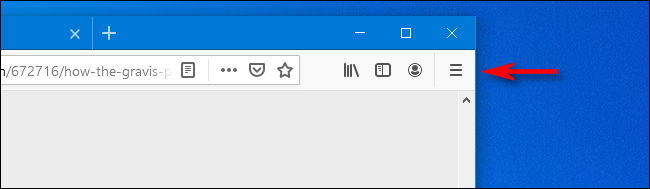
У менију који се појави, одаберите „Подешавања“.
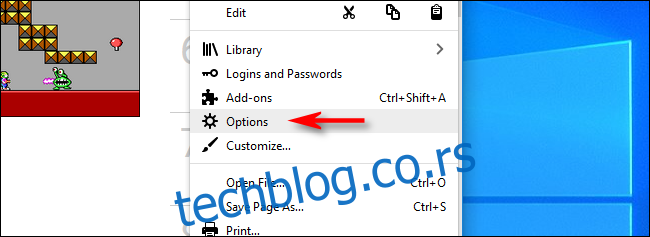
У оквиру странице са подешавањима, изаберите „Приватност и безбедност“ кликом на иконицу катанца на бочном менију.
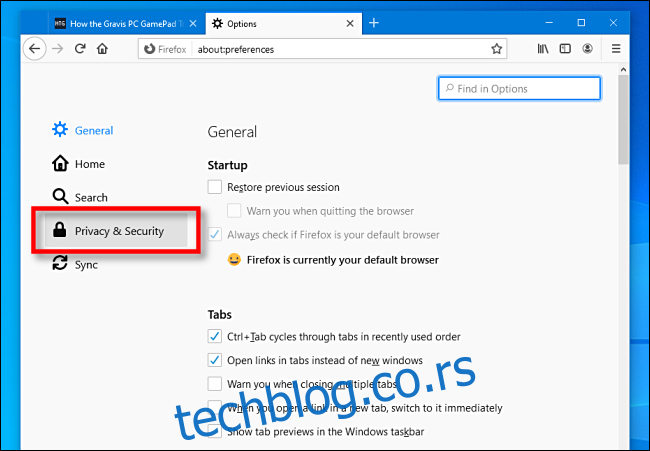
На страници „Приватност и безбедност“ пронађите одељак „Историја“. Кликните на падајући мени поред „Фајерфокс ће“ и изаберите опцију „Користи прилагођена подешавања за историју“.
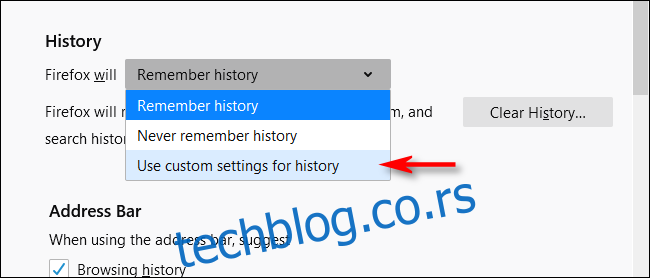
Када одаберете „Прилагођена подешавања“, потражите опцију испод падајућег менија. Поставите квачицу поред „Увек користи режим приватног прегледања“.
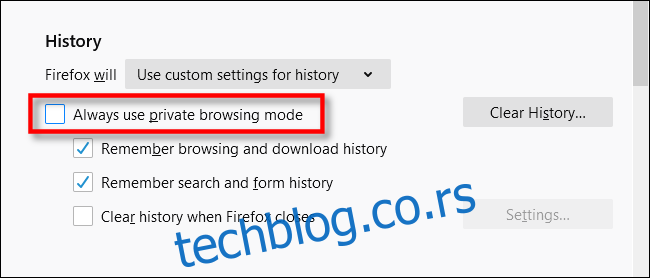
Након што означите поље, Фајерфокс ће затражити поновно покретање прегледача. Кликните на „Поново покрени Фајерфокс сада“.

Када се Фајерфокс поново покрене, режим приватног прегледања ће бити стално активиран.
Да бисте били сигурни, вратите се на Подешавања > Приватност и безбедност > Историја. У пољу поред „Увек користите режим приватног прегледања“ требало би да стоји квачица.
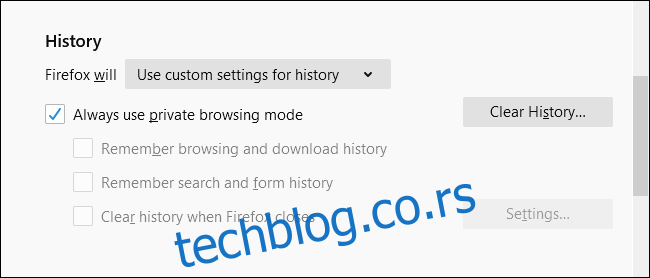
Сада сте спремни. Само запамтите да затворите све прозоре прегледача када завршите са сесијом.
Ако ваш рачунар користи више људи, препоручљиво је да поставите засебан кориснички налог за сваког од њих, како би се историја прегледања сваког корисника управљала одвојено. Поступак је другачији за Виндовс 10 и Мац рачунаре, али резултат је исти: повећана приватност и мање препирки око подешавања рачунара.